時間:2017-07-04 來源:互聯網 瀏覽量:
今天給大家帶來xp快速啟動欄顯示桌麵圖標不見了如何解決,xp快速啟動欄顯示桌麵圖標不見了解決的方法,讓您輕鬆解決問題。
在XP係統的快速啟動欄裏會默認有一個顯示桌麵的圖標,點擊一下就是顯示桌麵了。但有時候不知道怎麼不見了,怎麼辦呢?下麵教大家XP快速啟動欄顯示桌麵圖標不見了的解決辦法。具體方法如下:
解決方法1:
1點擊形如程序裏的“運行”,或者win+r打開:
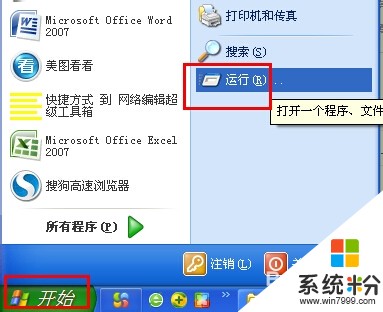 2
2然後輸入regsvr32 /N /I:U SHELL32,點擊確定:
 3
3出現下麵提示說明成功:
 4
4然後再看快速啟動欄發現“顯示桌麵”已經回來了:

解決方法2:
1先新建一個文本文檔,右擊新建找到:
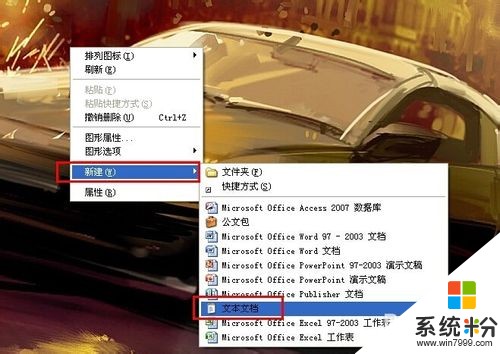 2
2然後在裏麵輸入以下命令:
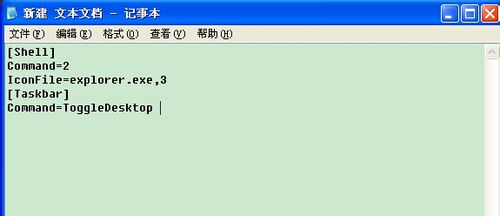 3
3再另存為“顯示桌麵.scf”,保存類型選擇所有文件,點擊保存:
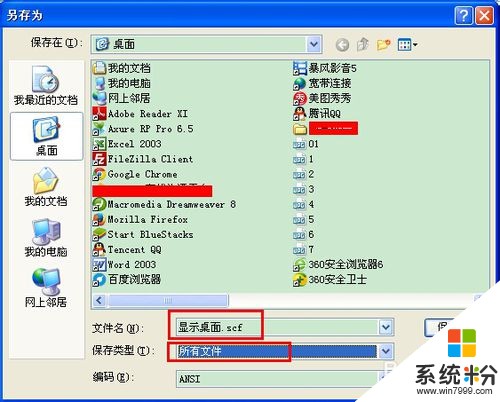 4
4然後可以看到桌麵上出現了一個顯示桌麵的圖標,我們直接把這個圖標移動到快速啟動欄即可:
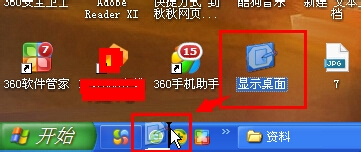 5
5這樣快速啟動欄裏一樣會有了這個顯示桌麵圖標:
 6
6這個方法的話,新建另存為的這個顯示桌麵圖標不可以刪除了,不然即使移動到快速啟動欄也會沒用的。
7還有其他防護軟件選擇係統修複也可以再現這個顯示桌麵圖標。
當然如果你知道顯示桌麵的快捷鍵是Win+D的話也就不用點擊那個圖標了。
以上就是xp快速啟動欄顯示桌麵圖標不見了如何解決,xp快速啟動欄顯示桌麵圖標不見了解決的方法教程,希望本文中能幫您解決問題。